适用于Windows和Mac的免费Git客户端
简化了您与Git存储库交互的方式,因此您可以专注于编码。通过Sourcetree的简单Git GUI可视化和管理您的存储库
重置回滚代码安全的方法
这种回滚方式是安全的,文件会根据提交的变化更改文件回到原来的状态,会在版本树上留下记录。这样所有的更改都有记录可以查
1.首先在要退回的版本上右键,选择重置到这次提交
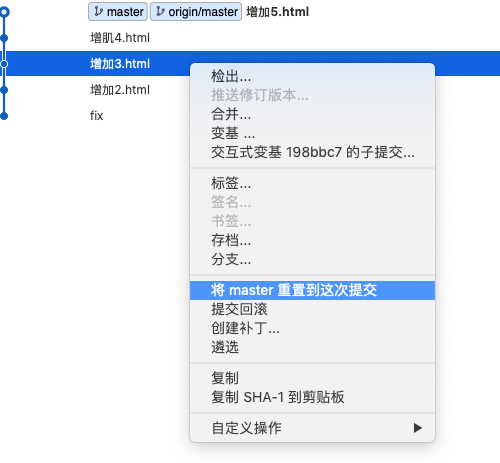
2.选择强行合并,确定
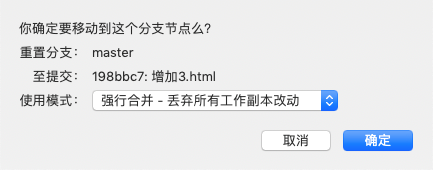
3.在最新的版本上右键,选择重置到这次提交
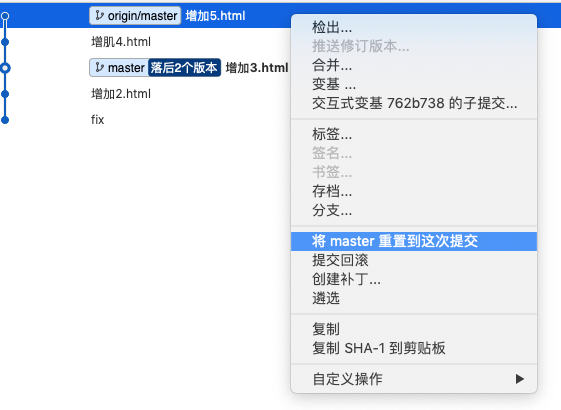
4.选择软合并,确定
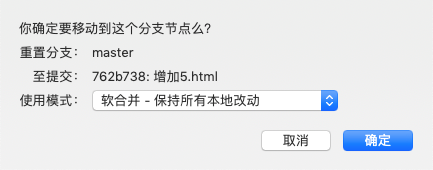
5.这个时候查看一下文件状态,会发现文件都已经回滚到以前的版本上了。
这里显示的文件更改是将文件回滚回去的反向更改,最后将这些文件提交就可以了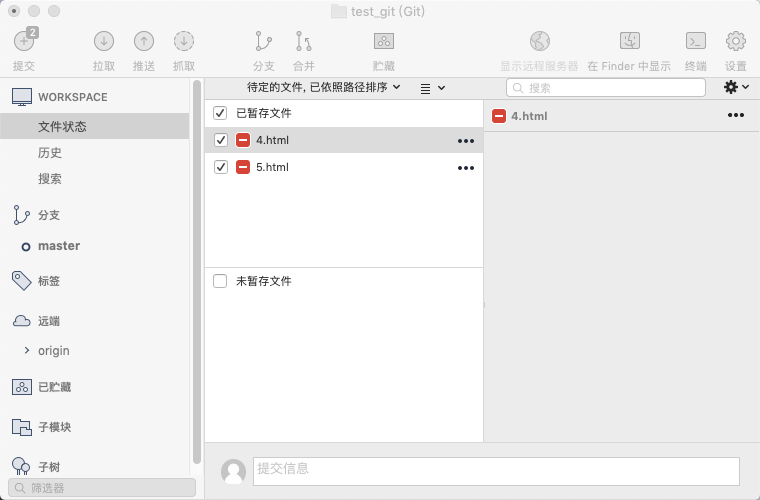
重置回滚代码暴力的方法(不建议使用,会覆盖远程)
1.右键选中要回滚到的版本,选择重置到这次提交
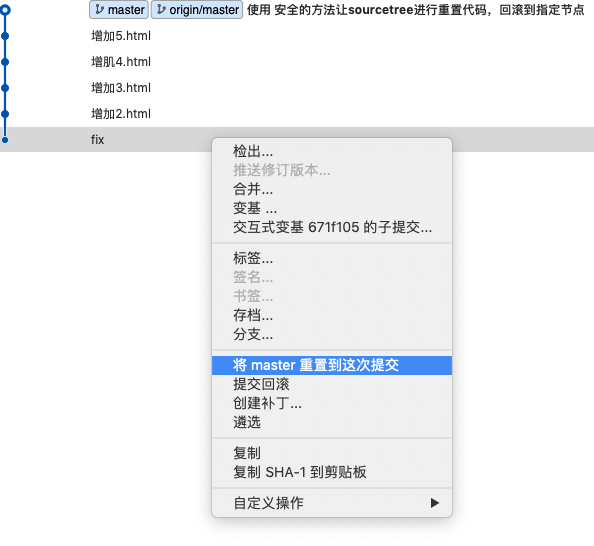
2.选择软合并,确定
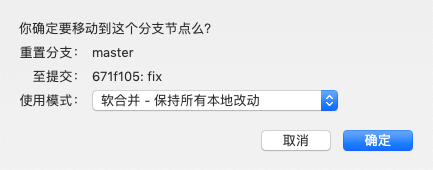
3.这个时候可以看到有文件可以从远程拉取下来,如果拉取下来就会像什么都没有发生一样,前面的操作都会被抵消掉的。这是一次后悔的机会。后面的操作很危险咯。。就是想回滚请忽视本条

4.下面将代码推送到远程,选择强制推送!点击确定
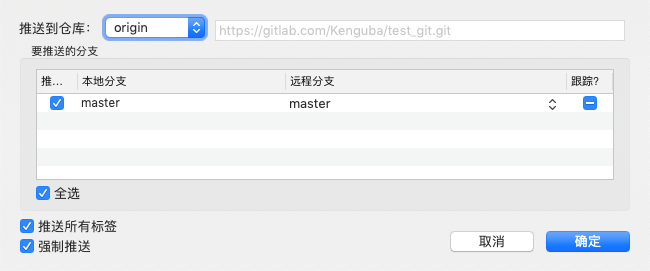
这样我们就完成了,完成了本地覆盖远程的操作
解决问题
SourceTree中如何注册atlassian账号
我们第一次安装sourcetree的时候会要求我们登陆一个账号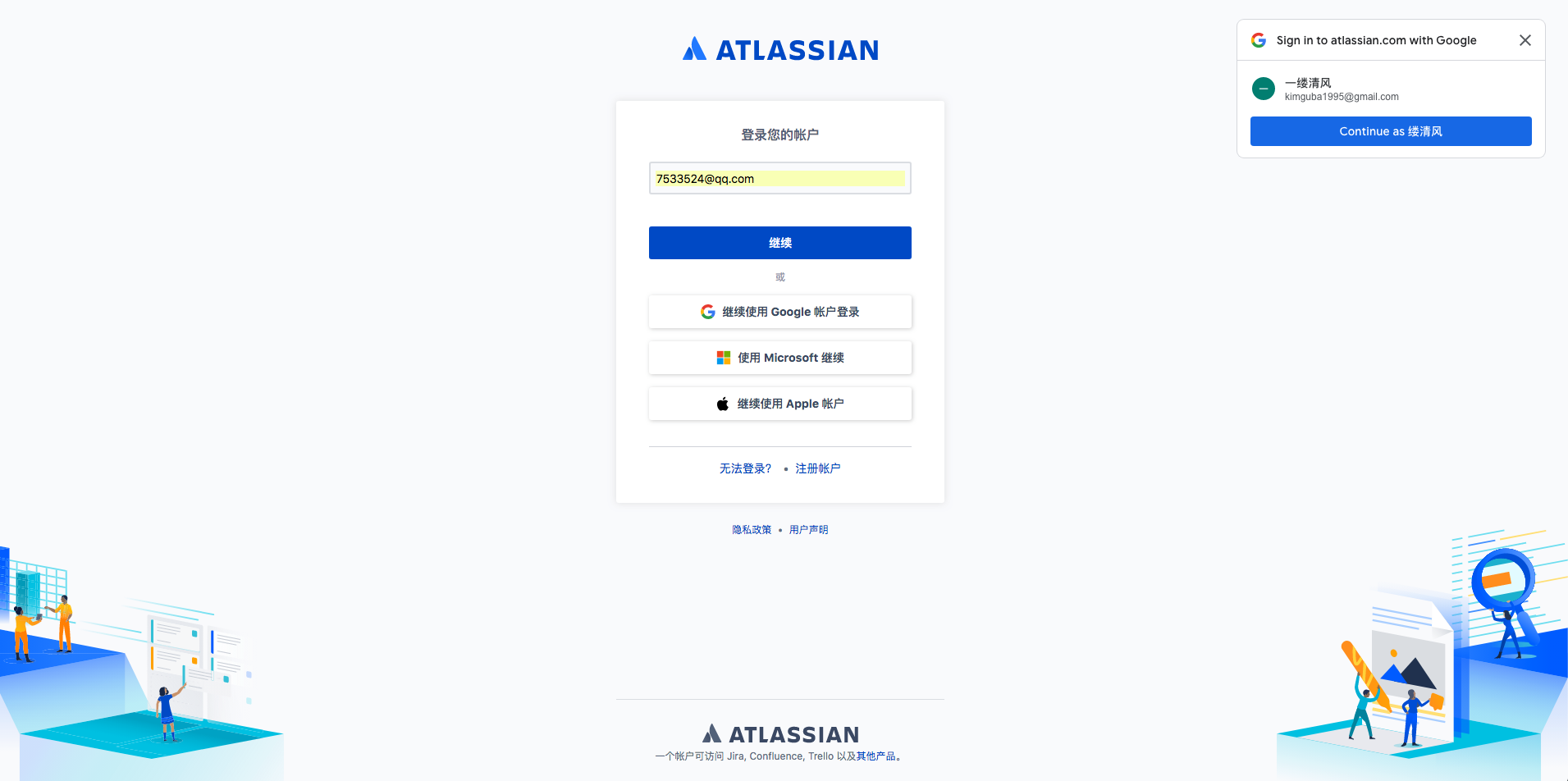 但是,会出现注册按钮变灰的怪现象
但是,会出现注册按钮变灰的怪现象
令人头疼的是,在官网也搞不定
经过一段时间挣扎,我终于找到了可以顺利注册账号的网址
https://www.atlassian.com/ondemand/signup/form?product=jira-software.ondemand
允许强制推送
注意:这个时候在文件状态里依然可以看到被修改的文件,如果后悔回滚可以将其重新提交,不过会被整合成一次提交。如果不需要请根据类型选择重置或者移除
你可能没有强制推送这个选项,打开sourcetree的偏好设置,点开高级勾选上允许强制推送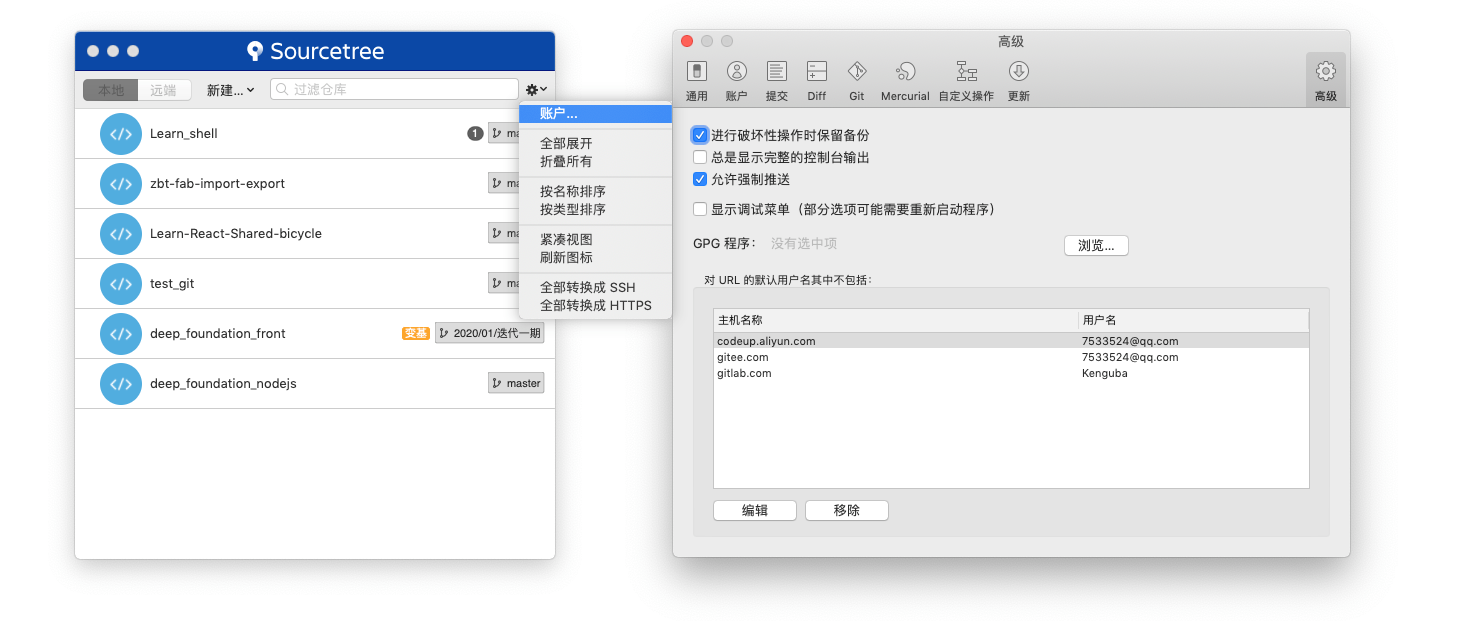
远程仓库设置了保护,不能强推
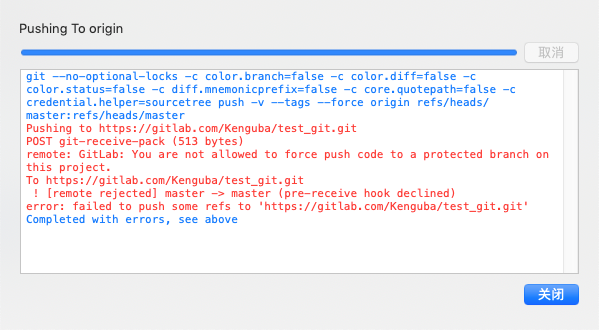
附件资源与链接
下载地址
官网地址 https://www.sourcetreeapp.com/download-archives
Windows端
MacOS端
Sourcetree_4.1.3_239.zip
Sourcetree_4.0.2_236.zip
Sourcetree_4.0_229.app.zip
Sourcetree_3.2.1_225.zip

